विज्ञापन
आप एक बड़ा डेस्क खरीदते हैं और आपूर्ति को दूर करते हैं ताकि आपके पास अधिक कार्यक्षेत्र हो। जब आपके पास काम करने के लिए एक सीमित क्षेत्र होता है, तो चीजें अव्यवस्थित हो जाती हैं और एक-दूसरे के ऊपर ढेर हो जाती हैं। आप अपनी ज़रूरत की वस्तुओं को प्राप्त करने के लिए बहुमूल्य समय बर्बाद करते हैं, यदि आप उन्हें ढूंढ भी सकते हैं।
आपके मॉनिटर स्थान के लिए भी यही कहा जा सकता है। क्यों अपने बहुत जरूरी कार्यक्षेत्र को निचोड़ें और निचोड़ें? इसे अपनी डेस्क की तरह ट्रीट करें और ड्यूल मॉनिटर का उपयोग करके इसका विस्तार करें। सुनिश्चित नहीं है कि एक से अधिक मॉनिटर आपके पक्ष में कैसे काम कर सकते हैं? यहाँ कुछ तरीके के उपयोग कर रहे हैं दोहरे मॉनिटर आपकी उत्पादकता में सुधार कर सकते हैं अधिक उत्पादक होने के लिए दोहरे तरीके सेट करने के 6 तरीके अधिक पढ़ें .

स्प्लिट स्क्रीन से जूझना
इसमें कोई शक नहीं है कि विभाजित स्क्रीन दृश्य उपयोगकर्ताओं के लिए उपलब्ध दोहरी मॉनिटर के रूप में एक ही बात के करीब आता है। आप बस कर सकते हैं अगल-बगल के दो एप्लिकेशन खोलें एक प्रो की तरह स्टार्ट स्क्रीन टाइलें और आधुनिक ऐप्स प्रबंधित करें कुछ चीजें आप पर बढ़ने में समय लेती हैं। विंडोज 8 स्टार्ट स्क्रीन उनमें से एक है। मुझे यकीन है कि आप इन युक्तियों और ट्रिक्स के बारे में जानने के बाद इसकी सराहना करेंगे। अधिक पढ़ें . यदि आप विंडोज 8 या 10 में ऐप्स का उपयोग करते हैं, तो आप उन्हें आसानी से स्क्रीन के दोनों ओर खींचकर एक विभाजित स्क्रीन दृश्य में पॉप कर सकते हैं। विंडोज 8 में, आप भी कर सकते हैं अपने डेस्कटॉप को एक तरफ डॉक करें विंडोज 8 का उपयोग कैसे करें इसके आधुनिक इंटरफ़ेस के बावजूदविंडोज 8 से बहुत नफरत हो रही है, आंशिक रूप से क्योंकि लोग बदलाव का विरोध करते हैं। लेकिन बदलाव सुधार ला सकता है। हमें अज्ञानता के अपने घूंघट को उठाएं और प्रदर्शित करें कि नए के साथ अधिक उत्पादक कैसे हो ... अधिक पढ़ें , जबकि दूसरे पर एक ऐप खुला है। विंडोज 10 में, एप्स धन्यवाद से अपनी विंडो में खुलते हैं और डेस्कटॉप एप्लिकेशन की तरह व्यवहार करते हैं।
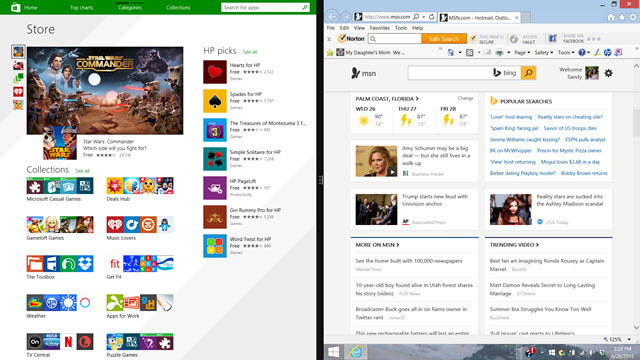
इस दृष्टिकोण के साथ क्या गलत है? ठीक है, विभाजन स्क्रीन दृश्य में आपके द्वारा खोले गए आइटम के अलावा कुछ भी पूर्ण-आकार का नहीं है। आपने अपने एप्लिकेशन को अधिकतम या कम करने के लिए कम क्लिक की समस्या को हल किया हो सकता है, लेकिन आपने वास्तव में नहीं किया है विस्तार आपका कार्यक्षेत्र आप सिर्फ दो अनुप्रयोगों को फिट करने के लिए सिकुड़ गए हैं और उन्हें एक स्थान पर निचोड़ दिया है।
अब, यदि आपके पास एक कारण या किसी अन्य के लिए दोहरी मॉनिटर का उपयोग करने का विकल्प नहीं है, तो विभाजन स्क्रीन विकल्प को निश्चित रूप से आज़माएं। लेकिन, यदि आप कार्रवाई में उस दूसरे मॉनिटर को प्राप्त कर सकते हैं, तो आप मिनी-व्यू के बजाय अपने ऐप के पूर्ण विचारों के साथ बहुत खुश होंगे।
माउस को छोड़ें और क्लिक को रोकें
जब आपके पास सीमित स्थान हो, तो पहले वस्तुओं के ढेर के बारे में सोचें। यदि आप केवल अपने छोटे डेस्क पर एक प्रिंटआउट फिट कर सकते हैं और आपके बॉस की रिपोर्ट है कि आप इसकी तुलना कर रहे हैं, तो यह कैसे काम करता है? आप उन्हें साइड-बाय-फिट नहीं कर सकते, है ना? अपने मॉनिटर स्थान को उसी तरह से सोचें और चित्र से अलग स्क्रीन दृश्य लें।
आपके पास आपका है अनुसंधान के लिए वेब ब्राउज़र खुला Google डॉक्स बनाम। माइक्रोसॉफ्ट वर्ड: द डेथ मैच फॉर रिसर्च राइटिंगऑनलाइन समाधान आदर्श बन रहे हैं। हमने यह देखने का फैसला किया कि Microsoft डॉक्स Google डॉक्स के खिलाफ कैसे ढेर हो जाता है। बेहतर शोध पत्र कौन सा करेगा? अधिक पढ़ें और नोट्स लेने के लिए आपका Microsoft Word दस्तावेज़ खुला। तो, आप वेबसाइट लेख पढ़ते हैं और फिर कुछ नोट्स टाइप करने के लिए अपने दस्तावेज़ पर क्लिक करते हैं। फिर आप या तो दस्तावेज़ को छोटा करते हैं या इसे वापस लाने के लिए ब्राउज़र विंडो पर क्लिक करते हैं। फिर चक्र फिर से शुरू होता है। क्लिक करें, क्लिक करें, ऊपर, नीचे, ऊपर, नीचे, क्लिक करें, क्लिक करें।
आप जो कर रहे हैं वह डी-पाइलिंग है। क्या यह आसान नहीं होगा कि एक मॉनीटर में ब्राउज़र आपके दस्तावेज़ में दूसरे में खुला हो? आपको प्रत्येक एप्लिकेशन के बारे में स्पष्ट जानकारी मिलती है और कभी भी लेख से अपनी आंखें नहीं उतारनी होती हैं या अपने नोटों को पकड़ने के लिए कीबोर्ड से अपनी उंगलियां नहीं उठानी पड़ती हैं। कोई और अधिक क्लिक, क्लिक, क्लिक और कोई अधिक समय बर्बाद नहीं हुआ अप, डाउन, अप, डाउन के साथ।
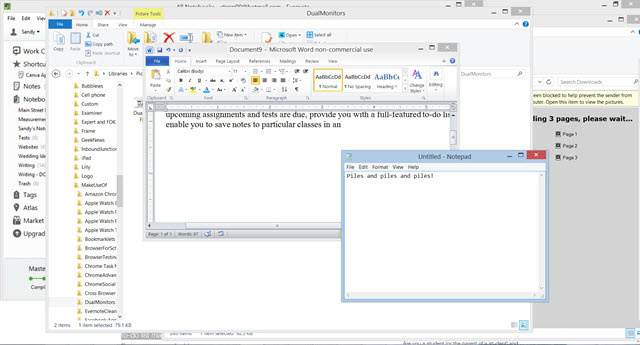
एक दिलचस्प सॉफ्टवेयर प्रयोज्य अनुसंधान प्रयोगशाला द्वारा किए गए अध्ययन, विनीता स्टेट यूनिवर्सिटी, जिसमें 60 प्रतिभागी शामिल थे। एकल मॉनिटर उपयोग की तुलना में दोहरी निगरानी उपयोग के इस विशिष्ट पहलू पर उनके निष्कर्ष यहां दिए गए हैं:
प्रतिभागियों को अधिक बार खिड़कियों को स्विच करने और एकल मॉनिटर कॉन्फ़िगरेशन में माउस को अधिक क्लिक करने की प्रवृत्ति थी। स्क्रीन रियल एस्टेट की कम मात्रा को देखते हुए, प्रतिभागियों को ओवरलैप करके या उन्हें छोटा करके खिड़कियों का प्रबंधन करने के लिए मजबूर किया गया था।
त्रुटियों के जोखिम को कम करें
आपके क्लिक करने, कम करने और डी-पाइलिंग के दौरान, क्या आपने कभी गलती से कोई एप्लिकेशन बंद कर दिया है? एक बार में पूर्ण-आकार के दोनों अनुप्रयोगों को देखने में सक्षम होने का मतलब है कि आप इस प्रकार की समय-बर्बादी की गलती को कम कर रहे हैं।
अपने प्रदर्शन का विस्तार करके आप आइटम को एक स्क्रीन से दूसरी स्क्रीन पर जल्दी से खींच सकते हैं। क्या आपने अपने ब्रोशर के लिए सभी छवियों को गलत फ़ोल्डर में डाउनलोड किया है? एक प्रदर्शन पर गलत फ़ोल्डर और दूसरे पर सही फ़ोल्डर के साथ, उन्हें स्थानांतरित करने के लिए बस अपने आइटम खींचें।
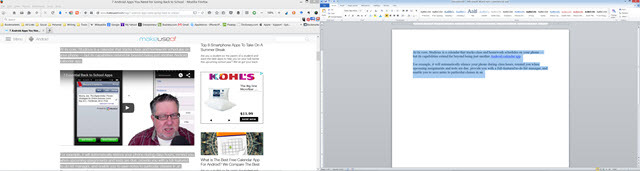
एक दस्तावेज़ से कॉपी करते हुए और दूसरे में चिपकाते हुए, क्या आपने कभी गलती की है और तुरंत इसका एहसास नहीं हुआ है? प्रयत्न पाठ पर प्रकाश डाला 10 आवश्यक Microsoft Word रूटीन आपको जानना होगाशब्द "दिनचर्या" उबाऊ की बहुत छवि है। सिवाय जब यह Microsoft Word जैसे उत्पादकता ऐप के लिए आता है। हर दूसरा बचाया हमारी दैनिक जरूरतों के लिए इसका उपयोग करने के आराम में जोड़ता है। अधिक पढ़ें एक स्क्रीन पर और बस उसे कॉपी / पेस्ट एक्शन की आवश्यकता के बिना दूसरे पर अपने गंतव्य तक खींचना।
ये ऐसी क्षमताएँ और त्रुटि-कम करने वाली गतिविधियाँ हैं, जिन्हें आप दोहरी निगरानी के साथ कर सकते हैं। अपनी आँखों की तेज़ नज़र के साथ, अपना सिर हिलाते हुए भी नहीं, आप आसानी से उन अनुप्रयोगों को देख सकते हैं जिनके बीच आप काम कर रहे हैं और तेज़ी से गलतियाँ कर रहे हैं।
यह वास्तव में मेरी मदद कैसे कर सकता है?
आप सोच रहे होंगे कि दो मॉनिटर कुछ नौकरियों या उद्योगों के लिए काम करते हैं, लेकिन आपके नहीं, इसलिए परेशान होते हैं। ज़रूर, प्रोग्रामर और डेवलपर्स सभी तनाव के बिना प्रोग्रामिंग कैसे सीखेंहो सकता है कि आपने प्रोग्रामिंग को आगे बढ़ाने का फैसला किया है, चाहे वह करियर के लिए हो या सिर्फ एक शौक के रूप में। महान! लेकिन शायद आप अभिभूत महसूस करने लगे हैं। इतना महान नहीं। यहां आपकी यात्रा को आसान बनाने में मदद मिलती है। अधिक पढ़ें दूसरे पर अपने आउटपुट होने के दौरान एक मॉनिटर पर अपना कोड लिखकर बहुत दक्षता हासिल कर सकते हैं। इस तरह से उनके काम के तत्काल परिणाम देखकर निश्चित रूप से उन्हें अधिक उत्पादक होने में मदद मिलती है। लेकिन, अनुभव से मैं आपको बता सकता हूं कि यह सिर्फ सूचना प्रौद्योगिकी की तुलना में कहीं अधिक नौकरियों और उद्योगों के लिए काम कर सकता है।
अगर आप कंप्यूटर पर काम करते हैं तो लेखकों से लेकर व्यावसायिक विश्लेषकों तक, वीडियो एडिटर से लेकर अकाउंट मैनेजर तक, अगर आप कंप्यूटर पर काम करते हैं और प्रति दिन एक से अधिक एप्लिकेशन का उपयोग करते हैं, दोहरी मॉनिटर आपको अधिक उत्पादक बनाने के लिए निश्चित है अधिक उत्पादक होने के लिए दोहरे मॉनिटर्स सेट करने के 6 और तरीके अधिक पढ़ें . अलग-अलग स्क्रीन पर अलग-अलग एप्लिकेशन के बारे में सोचें।
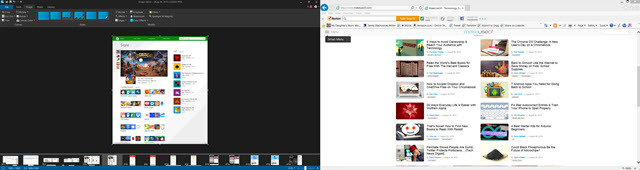
अपनी तस्वीर संपादन सॉफ़्टवेयर को दूसरे में रखने के दौरान एक डिस्प्ले का उपयोग करके ईमेल का जवाब दें, ठीक उसी जगह जहां आपने छोड़ा था। क्रॉस-ब्राउज़र परीक्षण करें क्रॉस-ब्राउज़र परीक्षण के लिए अंतिम नि: शुल्क उपकरणयदि आपके पास अपनी खुद की एक वेबसाइट है, चाहे वह एक बड़ी व्यावसायिक साइट हो या एक छोटा ब्लॉग, क्रॉस-ब्राउज़र डेस्कटॉप परीक्षण का महत्व समान है। अधिक पढ़ें और एक मॉनिटर पर इंटरनेट एक्सप्लोरर के साथ तुलना और दूसरे पर फ़ायरफ़ॉक्स जल्दी से मतभेदों को दूर करने के लिए। पाठ और छवियों जैसी वस्तुओं को एक प्रदर्शन से दूसरे पर अपनी सामग्री प्रबंधन प्रणाली तक खींचें और छोड़ें, त्रुटियों को कम करें।
एक Microsoft पोस्ट में, जॉन स्वेंसन विंडोज 7 के संबंध में दोहरे मॉनिटर के उपयोग पर अपनी राय व्यक्त करते हैं:
अचानक आप खुली फ़ाइलों, कार्यक्रमों और ईमेल के माध्यम से फ़्लिपिंग में बहुत कम समय बिताते हैं, जो आप चाहते हैं उसके लिए शिकार करते हैं। आपके सामने उस सभी अचल संपत्ति के प्रसार के साथ, आपको जल्द ही पता चलेगा कि आपने खिड़कियों को स्विच करने और चीजों की तलाश में कितना समय बर्बाद किया। तब आप अपने आप से पूछेंगे, "मैं कभी सिर्फ एक मॉनिटर के साथ कैसे मिला?"
विंडोज 10 उपयोगकर्ताओं के लिए, आप अभी भी लाभ ले सकते हैं स्नैप और क्वाड्रेंट फीचर विंडोज 10 अपग्रेड करने के लिए 10 सम्मोहक कारणविंडोज 10 29 जुलाई को आ रहा है। क्या यह मुफ्त में अपग्रेड करने लायक है? यदि आप आर्ट गेमिंग की स्थिति, या हाइब्रिड डिवाइसों के लिए बेहतर समर्थन, कोरटाना के लिए आगे देख रहे हैं - हाँ, निश्चित रूप से! तथा... अधिक पढ़ें दोहरी मॉनिटर का उपयोग करते समय। आप उन्हें दो अलग-अलग डिस्प्ले पर दिखाने के लिए विंडोज के इस संस्करण में पेश किए गए कई डेस्कटॉप फीचर का भी उपयोग कर सकते हैं। आप देख सकते हैं कि आपके पास कौन से एप्लिकेशन आसानी से खुले हैं और बस उन्हें खोलने के लिए क्लिक करें जहाँ आप उन्हें चाहते हैं। नीचे एक अच्छा वीडियो है जिसमें बताया गया है कि अपने दोहरे मॉनिटर सेटअप के लिए इन सुविधाओं का उपयोग कैसे करें।
दोहरी मॉनिटर्स के लिए गलत उपयोग
कुछ लोग असहमत हैं कि दो मॉनिटरों के उपयोग से उत्पादकता बढ़ सकती है। कुछ लोग यह भी तर्क दे सकते हैं कि वह इसे कम कर सकता है। ईमानदारी से, यह निश्चित रूप से संभव है, लेकिन सबसे अधिक संभावना इस बात पर निर्भर करती है कि उन स्क्रीन का उपयोग किस लिए किया जा रहा है।
यदि आप अपनी पसंदीदा फिल्म, नए वीडियो गेम या नवीनतम जेसन डेरूलो संगीत वीडियो के लिए अपने दूसरे मॉनिटर का उपयोग करने का इरादा रखते हैं, तो संभावना है कि आपके काम के बजाय आपकी आंखें वहां होंगी। दोहरी मॉनिटर की बात यह है कि फिर से, अपने कार्यक्षेत्र का विस्तार करें, एक खेल के मैदान को आमंत्रित न करें जो आपके काम से आपका मन मोह ले।
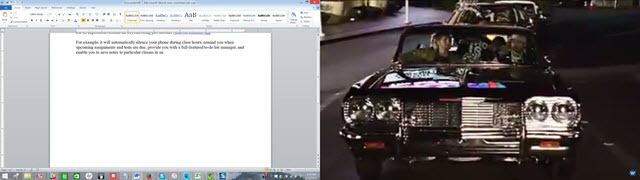
आपकी पसंद क्या है?
क्या आप दोहरी मॉनिटर का उपयोग करते हैं और कल्पना नहीं कर सकते कि आप एक एकल प्रदर्शन पर वापस क्या करेंगे? या, आप प्राप्त करने के लिए प्रतिरोधी हैं अतिरिक्त मॉनिटर सेट अप करें दोहरी मॉनिटर सेटअप और विस्तारित डेस्कटॉप के लिए 3 आसान चरणएक दोहरी मॉनिटर सेटअप अद्भुत है। लेकिन क्या आपका पीसी कई मॉनिटर का समर्थन करता है? हम आपको दिखाएंगे कि दो मॉनिटर या अधिक का उपयोग कैसे करें। अधिक पढ़ें किसी कारण से, और यदि हां, तो क्यों? चूंकि अभी भी इस पर अलग-अलग राय है कि क्या दोहरी मॉनिटर सेटअप वास्तव में आपको अधिक उत्पादक बना सकता है या नहीं, हम आपके लिए नीचे टिप्पणी में अपने विचार साझा करना पसंद करेंगे।
छवि क्रेडिट: Shutterstock.com के माध्यम से PrinceOfLove
सूचना प्रौद्योगिकी में अपने बीएस के साथ, सैंडी ने आईटी उद्योग में एक परियोजना प्रबंधक, विभाग प्रबंधक और पीएमओ लीड के रूप में कई वर्षों तक काम किया। उसने फिर अपने सपने का पालन करने का फैसला किया और अब तकनीक के बारे में पूरे समय लिखती है।

